Implantar Serviços de Nuvem (suporte estendido) usando o portal do Azure
Este artigo mostra como usar o portal do Azure para criar uma implantação dos Serviços de Nuvem do Azure (suporte estendido).
Pré-requisitos
Examine os pré-requisitos de implantação dos Serviços de Nuvem (suporte estendido) e crie os recursos associados.
Implantar Serviços de Nuvem (suporte estendido)
Implantar Serviços de Nuvem (suporte estendido) usando o portal:
Entre no portal do Azure.
Na barra de pesquisa, digite Serviços de Nuvem (suporte estendido) e selecione-o nos resultados da pesquisa.
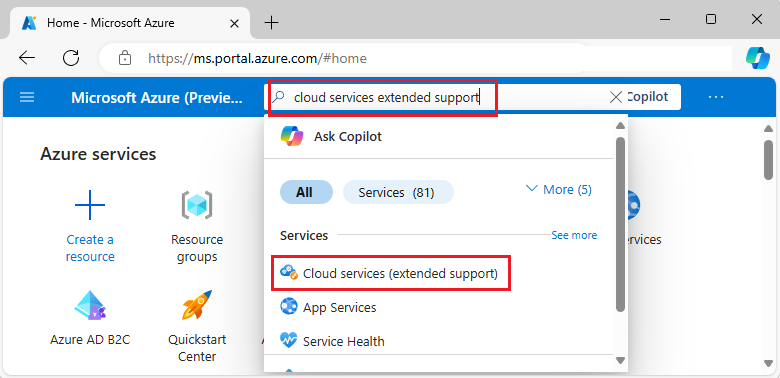
No painel Serviços de Nuvem (suporte estendido), selecione Criar.
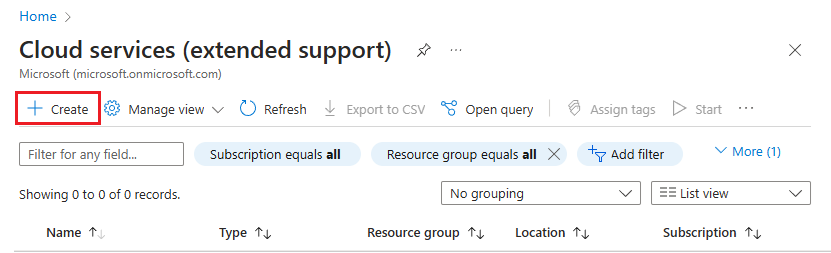
O painel Criar um Serviço de Nuvem (suporte estendido) é aberto.
Na guia Noções Básicas, selecione ou insira as seguintes configurações:
- Assinatura: selecione a assinatura do Azure a ser usada para a implantação.
- Grupo de recursos: selecione um grupo de recursos existente ou crie um novo.
- Nome do serviço de nuvem: insira um nome para a implantação dos Serviços de Nuvem (suporte estendido).
- O nome DNS do serviço de nuvem é separado e é especificado pelo rótulo de nome DNS do endereço IP público. Você pode modificar o nome DNS no IP Público na guia Configuração.
- Região: selecione a região na qual implantar o serviço.
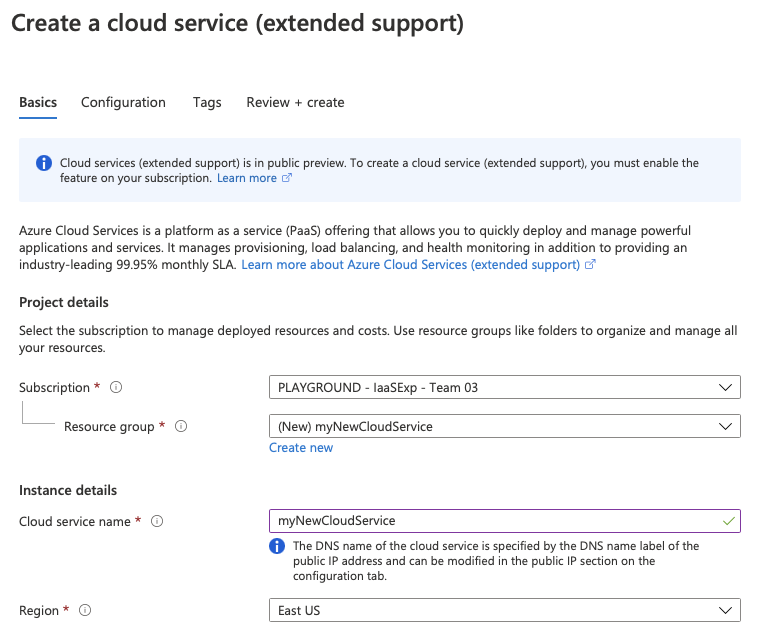
Na guia Noções básicas, em Configuração do Serviço de Nuvem, pacote e definição do serviço, adicione o arquivo de pacote (.cspkg ou .zip), o arquivo de configuração (.cscfg) e o arquivo de definição (.csdef) para a implantação. Você pode adicionar arquivos existentes do Armazenamento de Blobs ou carregá-los do computador local. Se você carregar os arquivos do computador local, os arquivos serão armazenados em uma conta de armazenamento no Azure.
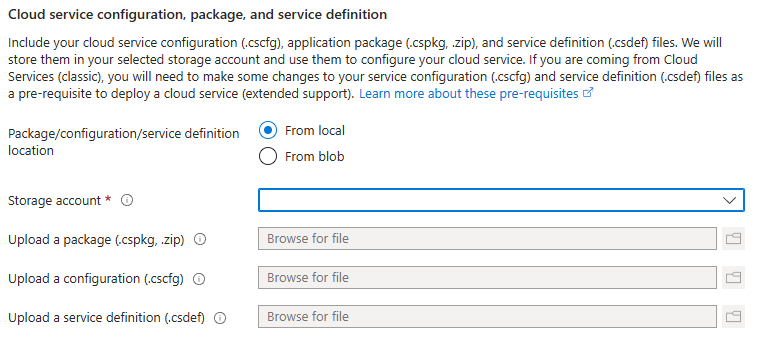
Selecione a guia Configuração e selecione ou insira as seguintes informações:
Rede virtual: selecione uma rede virtual para associar ao serviço de nuvem ou crie uma nova rede virtual.
- As implantações dos Serviços de Nuvem (suporte estendido) precisam estar em uma rede virtual.
- A rede virtual também precisa ser referenciada no arquivo de configuração (.cscfg) em
NetworkConfiguration.
IP Público: selecione um endereço IP público existente para associar ao Serviço de Nuvem ou crie um novo.
- Se você tiver pontos de extremidade de entrada IP definidos no arquivo de definição (.csdef), crie um endereço IP público para seu serviço de nuvem.
- Os Serviços de Nuvem (suporte estendido) só dão suporte a endereços IP públicos do SKU Básico.
- Se o arquivo de configuração (.cscfg) contiver um endereço IP reservado, defina o tipo de alocação do endereço IP público como Estático.
- Opcionalmente, atribua um nome DNS para o ponto de extremidade de serviço de nuvem atualizando a propriedade do rótulo DNS do endereço IP público associado ao serviço de nuvem.
(Opcional) Iniciar o Serviço de Nuvem: selecione a caixa de seleção se você quiser iniciar o serviço imediatamente após a implantação.
Cofre de Chaves: selecione um cofre de chaves.
- O cofre de chaves é necessário quando você especifica um ou mais certificados no arquivo de configuração (.cscfg). Quando você seleciona um cofre de chaves, tentamos encontrar os certificados selecionados definidos em seu arquivo de configuração (.cscfg) com base nas impressões digitais do certificado. Se algum certificado estiver ausente no cofre de chaves, você poderá carregá-los agora e clicar em Atualizar.
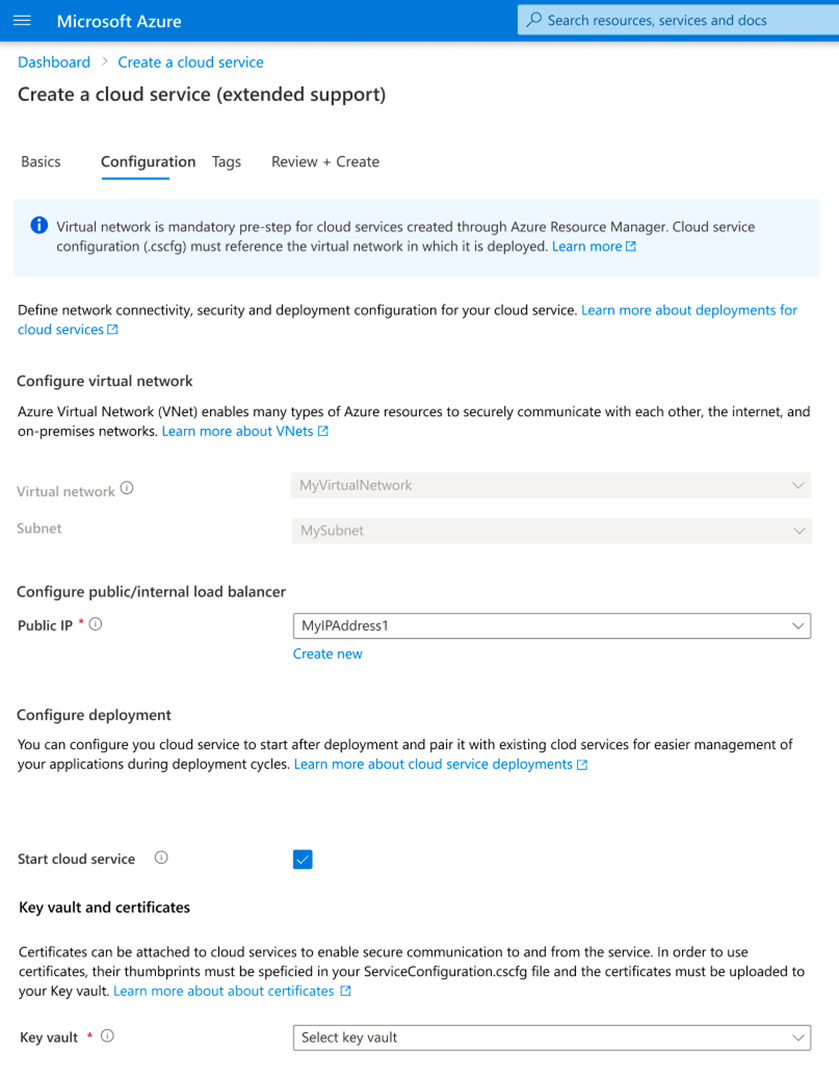
Quando todas as informações forem inseridas ou selecionadas, selecione a guia Revisar + Criar para validar sua configuração de implantação e criar a implantação dos Serviços de Nuvem (suporte estendido).
Conteúdo relacionado
- Examine as perguntas frequentes sobre os Serviços de Nuvem (suporte estendido).
- Implante os Serviços de Nuvem (suporte estendido) usando o Azure PowerShel, um modelo do ARM ou o Visual Studio.
- Acesse o repositório de exemplos dos Serviços de Nuvem (suporte estendido).